Franklin LAROUSSE FRANCAIS / ANGLAIS BFQ-575 Manuel utilisateur
PDF
Télécharger
Document
BFQ-575 Dictionnaire Français Anglais 4. Enlevez les piles usées. Remarque : servez-vous d’un trombone, si nécessaire, pour retirer les anciennes piles. 5. Insérez 2 nouvelles piles au lithium CR-2032, côté positif vers le haut. Important : Assurez-vous que les piles soient installées correctement. Si la polarité n’est pas respectée, l’appareil pourrait être endommagé. 6. Remettez le couvercle en place et revissez la vis de fixation. Précautions concernant les piles • • • • Mode d’emploi www.franklin.com • • • Prière de lire les consignes de sécurité qui suivent avant d’utiliser votre appareil. Remarque : si l’appareil est utilisé par de jeunes enfants, assurez-vous qu’un adulte leur fasse d’abord la lecture du guide de l’utilisateur, et que l’utilisation qu’ils font de l’appareil soit surveillée. À défaut de quoi, l’enfant risquerait de se blesser. 1. Comment démarrer 1.1 Utiliser pour la première fois L’appareil fonctionne à l’aide de deux piles au lithium CR-2032 pré-installées. Tournez l’appareil et retirez doucement le film de protection du compartiment des piles. Appuyez sur pour mettre l’appareil en marche. Utiliser un trombone pour appuyer doucement sur le bouton RESET qui se trouve derrière l’appareil. Reportez-vous à la section « Réinitialiser votre appareil » pour en savoir plus. Avertissement ! Si vous appuyez trop fort sur le bouton de réinitialisation, vous risquez de désactiver définitivement votre appareil. En outre, la réinitialisation efface les paramètres et les informations que vous avez enregistrés. Lorsque vous allumez cet appareil pour la première fois, vous devez choisir la langue des messages. Appuyez sur A pour Français et B pour Anglais. La langue des messages représente la langue des messages guides, de l’aide et d’autres messages. Vous pouvez changer la langue des messages après votre sélection initiale. Veuillez consulter « Pour changer la langue » pour plus d’informations. 1.2 Remplacer les piles Les piles devraient être remplacées lorsque vous voyez l’indicateur de piles faibles. Assurez-vous d’avoir en main deux piles au lithium CR-2032, ainsi qu’un petit tournevis avant de suivre les étapes ci-dessous. Avertissement : Si les piles n’ont plus aucune énergie, ou si vous mettez plus de quelques secondes à les échanger, les informations sauvegardées sur les livres integrés dans l’appareil peuvent être effacées. Conservez toujours des copies sur papier de vos informations importantes. 1. Éteignez l’appareil et retournez-le. 2. Utiliser le tournevis pour dévisser la vis de fixation du couvercle du compartiment à piles. 3. Appuyez doucement sur l’onglet du couvercle du compartiment à piles et retirezle. • • • • Vous ne devez pas mélanger différents types de piles, ou des piles usées avec des piles neuves. Les piles non rechargeables ne doivent pas être chargées. Ne rechargez jamais les piles incluses dans l’appareil. Les piles rechargeables doivent être retirées de l’appareil avant de les charger. La recharge des piles doit être effectué sous supervision d’un adulte. Il est recommandé d’utiliser uniquement des piles du même type (ou d’un type équivalent). Les terminaux inclus ne doivent pas être courtcircuités. N’exposez pas les piles directement à une source de chaleur. N’essayez pas de les démonter. Pour l’utilisation adéquate des piles, respectez les instructions du fabricant. Retirez toujours de l’appareil les piles faibles ou vidées. Afin d’éviter des endommagements causés par une fuite de fluide des piles, remplacez la pile ou les piles une fois tous les deux ans, indépendamment de la fréquence d’utilisation durant cette période. En cas de fuite des piles, l’appareil peut être endommagé. Nettoyez immédiatement le compartiment des piles en prenant soin d’éviter le contact avec la peau. Gardez les piles hors de la portée de jeunes enfants. En cas d’ingurgitation, consultez immédiatement un médecin. 1.3 Guide des touches Touches du dictionnaire DICT LANG CONJ SYN LEÇON Mène au dictionnaire. Bascule la langue d’entrée entre l’anglais et le français. Conjugue un mot. Atteint le thésaurus anglais. Atteint le menu Exercices linguistiques. Touches de fonction Allume et éteint l’appareil. MAJ AIDE ARR Bascule pour les majuscules et les signes de ponctuation. Affiche un message d’aide. Permet de revenir en arrière, d’effacer la lettre à gauche du curseur ou de désactiver la sélection d’une entrée. ESPACE EFF MENU ENTRER ? Sur l’écran de saisie, ajoute un espace. Dans les menus et les entrées de dictionnaire, permet de feuilleter vers le bas, de page en page. Dans le dictionnaire, passe à l’écran de saisie. Dans le convertisseur et le répertoire, passe à leurs menus principaux. Remet la calculatrice à zéro. Mène au menu principal. Permet d’entrer un mot, de sélectionner un choix, ou de commencer une mise en surbrillance dans une entrée. A l’écran de saisie, tape un ? pour représenter une lettre dans un mot. Avec MAJ, tape un astérisque ou remplace une série de lettres. Dans une entrée de dictionnaire, affiche la liste les Confondables (homonymes et homophones) pour un mot, si disponible. Touches de direction Déplace dans la direction indiquée. En texte, appuyez sur la partie gauche du bouton ( ) pour atteindre l’entrée précédente ou appuyez sur la partie droite du bouton ( ) pour passer à l’entrée suivante. Dans un écran d’entrée de texte, tapez une lettre puis appuyez sur la partie supérieure du bouton ( ) de façon répétée pour faire défiler les accents disponibles pour cette lettre. Dans la banque de données, tapez un espace puis appuyez sur de façon répétée pour faire défiler les symboles disponibles et les signes de ponctuation. Suivre les flèches Les flèches clignotantes sur la droite de l’écran indiquent les touches de direction à appuyer pour se déplacer dans les menus ou voir plus de texte. 1.4 Aide toujours à portée de main Vous pouvez lire un message d’aide toujours disponible en appuyant sur AIDE . Appuyez sur ou ESPACE pour lire. Tapez EFF pour quitter l’aide. 1.5 Pour afficher une démonstration ou un didacticiel Vous pouvez afficher un didacticiel ou une démonstration de ce dictionnaire à tout moment. 1. Appuyez sur MENU . 2. Appuyez sur pour mettre en évidence Instructions ou Voir la démo. 3. Appuyez sur ENTRER pour le sélectionner. • Pour arrêter la démonstration ou quitter le tutoriel et revenir au menu, appuyez sur EFF . 2. Pour changer la langue 2.1 Pour sélectionner la langue des messages La langue des messages représente la langue des messages guides, de l’aide et d’autres messages. Vous pouvez changer la langue des messages après votre sélection initiale. Pour ce faire, procédez comme suit : 1. Appuyez sur MENU . 2. Appuyez sur pour mettre en évidence Paramètres et appuyez sur ENTRER . 3. Langue des messages est mis en évidence. Appuyez sur ENTRER pour sélectionner. 4. Appuyez sur / pour vous déplacer entre Français et Anglais. 5. Lorsque celle que vous voulez est mise en évidence, appuyez sur ENTRER pour la sélectionner. 2.2 Pour sélectionner une langue de saisie La langue de saisie est la langue dans laquelle vous entrez les mots à l’écran de saisie des mots. Celle-ci détermine le dictionnaire que vous utiliserez – anglais ou français. Pour modifier la langue de saisie, appuyez sur LANG à l’écran de saisie des mots. 3. Traduction de mots 3.1 Traduction de mots anglais Ce dictionnaire est entièrement bilingue. Essayons de traduire un mot anglais. 1. Appuyez sur DICT . • Appuyez sur LANG pour passer à l’écran « Entrer un mot anglais », au besoin. 2. Tapez un mot. Par exemple, tapez knowledge. • Pour effacer une lettre, appuyez sur ARR . Pour taper une majuscule, maintenez la touche MAJ enfoncée et appuyez sur une touche alphabétique. • Vous pouvez rechercher des mots accentués sans taper les accents. Si vous voulez saisir un accent, tapez la lettre puis appuyez sur de façon répétée jusqu’à ce que l’accent désiré soit affiché. 3. Appuyez sur ENTRER pour voir la traduction française. Pour certaines entrées vous pouvez voir conf clignoter dans l’angle supérieur droit de l’écran. Ceci indique que le mot que vous recherchez possède des Confondables, c’est à dire qu’il existe des mots souvent confondus avec lui. Appuyez sur ? pour les voir. 4. Appuyez sur ESPACE ou sur pour faire défiler la définition. 5. Appuyez sur SUIV ( ) ou PREC ( ) pour afficher l’entrée suivante ou précédente. 6. Appuyez sur EFF pour revenir à l’écran « Entrer un mot ... ». 3.4 Pour choisir plusieurs formes 3.2 Traduction de mots français 3.5 Recherche de lettres dans les mots • On peut également utiliser ce dictionnaire pour traduire des mots français en anglais. 1. Appuyez sur DICT . • Appuyez sur LANG pour passer à l’écran « Entrer un mot français », au besoin. 2. Tapez un mot. Par exemple, tapez étude. • Vous pouvez rechercher des mots accentués sans taper les accents. Si vous voulez saisir un accent, tapez la lettre puis appuyez sur de façon répétée jusqu’à ce que l’accent désiré soit affiché. Dans cet exemple, appuyez sur E puis sur pour voir é. • Pour effacer une lettre, appuyez sur ARR . • Pour taper une majuscule, maintenez la touche MAJ enfoncée et appuyez sur une touche alphabétique. 3. Appuyez sur ENTRER pour voir la traduction anglaise. • Pour certaines entrées vous pouvez voir conf clignoter dans l’angle supérieur droit de l’écran. Ceci indique que le mot que vous recherchez possède des Confondables, c’est à dire qu’il existe des mots souvent confondus avec lui. Appuyez sur ? pour les voir. • Lorsque vous voyez syn clignoter dans l’angle supérieur droit de l’écran, ceci indique que le mot que vous recherchez possède une entrée dans le thésaurus. Appuyez sur SYN pour la voir. 4. Appuyez sur ESPACE ou sur pour faire défiler la définition. 5. Appuyez sur SUIV ( ) ou PREC ( ) pour afficher l’entrée suivante ou précédente. 6. Appuyez sur EFF pour revenir à l’écran « Entrer un mot ... ». 3.3 Mauvaise orthographe de mots Si vous entrez un mot qui comporte des fautes d’orthographe, une liste de corrections s’affiche. Utilisez / pour déplacer la barre de mise en évidence sur le mot que vous souhaitez et appuyez sur ENTRER pour voir son entrée de dictionnaire. Certains mots dans ce dictionnaire comportent plus d’une forme (par ex. resume, résumé). Lorsque le mot que l’on recherche comporte plusieurs formes, une liste des différentes formes s’affiche. Il suffit de mettre la forme que l’on souhaite en évidence et d’appuyer sur ENTRER pour voir son entrée de dictionnaire. Pour revenir à la liste de plusieurs formes, appuyer sur ARR . Si vous n’êtes pas certain(e) de la façon d’épeler un mot, tapez un point d’interrogation (?) à la place de chaque lettre inconnue. Pour rechercher des préfixes, suffixes et d’autres parties de mots, tapez un astérisque (*) dans un mot. Chaque astérisque remplace une série de lettres. Note : Si vous tapez un astérisque au début d’un mot, il vous faudra quelques minutes pour trouver les mots correspondants. 1. Appuyez sur DICT . 2. Tapez un mot avec des ? et *. Par exemple, tapez bib?io*. • Pour taper un astérisque, maintenez la touche . MAJ enfoncée et appuyez sur ? 3. Appuyez sur ENTRER . • Vous voyez la liste des mots correspondants. 4. Appuyez sur / pour déplacer la barre de mise en évidence sur le mot que vous souhaitez et appuyez sur ENTRER pour voir sa traduction. 5. Appuyez sur EFF une fois terminé. 3.6 Mettre les mots en évidence Un autre façon de chercher des mots est de les mettre en évidence dans les entrées du dictionnaire ou les listes de mots. Vous pouvez alors trouver la traduction du mot en évidence ou l’ajouter à Ma liste de mots. 1. Dans n’importe quel texte, appuyez sur ENTRER pour commencer la mise en évidence. • Pour désactiver la mise en évidence, appuyez sur ARR . 2. Appuyez sur les touches fléchées pour mettre un mot en évidence. Pour... Appuyez sur... ENTRER voir l’entrée du dictionnaire SYN voir l’entrée du thésaurus voir les Confondables ? ajouter le mot dans LEÇON Ma liste de mots 3. Appuyez sur EFF une fois terminé. 3.7 Comprendre les Confondables Les Confondables sont des homonymes, des homophones et des variantes orthographiques qui sont faciles à confondre. 1. Appuyez sur DICT . 2. Tapez un mot pouvant être facilement confondu avec un autre. • Par exemple, en anglais, essayez board. En français, essayez aller. 3. Appuyez sur ENTRER . • L’entrée du dictionnaire est affichée. Notez que conf clignote dans l’angle supérieur droit de l’écran. Ce clignotement indique que le mot possède des Confondables. 4. Appuyez sur ? . • L’écran des Confondables est affiché. 5. Appuyez sur ARR pour revenir à votre emplacement précédent. 4. Utilisation du Thésaurus Franklin Utilisez le thésaurus Franklin pour trouver des synonymes, des antonymes et d’autres informations sur un mot en anglais. 1. Appuyez sur DICT . • Appuyez sur LANG pour passer à l’écran « Entrer un mot anglais », au besoin. 2. Tapez un mot. Par exemple, tapez complete. • Pour effacer une lettre, appuyez sur ARR . • Pour taper une majuscule, maintenez la touche MAJ enfoncée et appuyez sur une touche alphabétique. • Vous pouvez rechercher des mots accentués sans taper les accents. Si vous voulez saisir un accent, tapez la lettre puis appuyez sur de façon répétée jusqu’à ce que l’accent désiré soit affiché. 3. Appuyez sur SYN pour afficher l’entrée du thésaurus. • Vous pouvez aussi appuyer sur ENTRER pour voir la traduction et puis appuyer sur SYN pour atteindre le thésaurus. 4. Appuyez sur ESPACE ou sur pour faire défiler la définition. 5. Appuyez sur SUIV ( ) ou PREC ( ) pour afficher l’entrée suivante ou précédente. 6. Appuyez sur EFF pour revenir à l’écran « Entrer un mot ... ». 5. Conjugaison avancée de verbes Les conjugaisons montrent les déclinaisons, ou les modifications dans le genre d’un mot, dans le temps, etc. Vous pouvez décliner les verbes, noms et adjectifs. Suivre cet exemple : 1. Appuyez sur DICT . • Appuyez sur LANG pour choisir entre l’écran d’entrée de mot français ou anglais, si nécessaire. 2. Tapez un mot. Par exemple, tapez play. 3. Appuyez sur CONJ pour voir les inflexions. • Si nécessaire, utilisez les touches / pour mettre en évidence la partie du texte ou de la traduction que vous désirez et appuyez sur ENTRER . 4. Appuyez sur ESPACE ou pour faire défiler les mots. 5. Appuyez sur CONJ à plusieurs reprises pour faire défiler tous les temps disponibles. 6. Appuyez sur EFF une fois terminé. 5.1 A partir d’une entrée de dictionnaire Certains mots comportent différentes natures grammaticales ou multiples traductions. On peut facilement trouver la nature grammaticale ou la traduction spécifique que l’on veut conjuguer en recherchant tout d’abord le mot et en appuyant sur CONJ . Suivre cet exemple : 1. Appuyez sur DICT . • Appuyez sur LANG pour choisir entre l’écran d’entrée de mot français ou anglais, si nécessaire. 2. Tapez un mot. Par exemple, tapez read. 3. Appuyez sur ENTRER pour le rechercher. 4. Appuyez sur CONJ pour conjuguer le mot read. 5. Mettez en évidence la nature grammaticale requise (par ex. verbe) et appuyez sur ENTRER . • Mettez ensuite en évidence la traduction voulue (par ex. lire) et appuyez sur ENTRER . 6. Appuyez sur ESPACE ou pour faire défiler les mots. 7. Appuyez sur EFF une fois terminé. 5.2 Affichage de conjugaisons françaises Si on ne connaît pas les conjugaisons, il peut être utile d’examiner certaines formes fléchies des verbes français. Remettez la langue de saisie sur le français, tapez penser et appuyez sur CONJ pour voir les différentes formes du verbe français « penser ». 5.3 Pour comprendre les conjugaisons Les formes suivantes des verbes anglais sont affichées : indicatif présent, présent progressif, prétérit, passé progressif, imparfait, futur, présent parfait, futur antérieur, plus-que-parfait, conditionnel présent, conditionnel passé, et impératif. Les formes suivantes des verbes français sont affichées : présent de l’indicatif, indicatif imparfait, indicatif passé simple, indicatif futur simple, conditionnel présent, présent du subjonctif, subjonctif imparfait, indicatif passé composé, indicatif plusque-parfait, indicatif passé antérieur, indicatif futur antérieur, conditionnel passé, subjonctif passé, subjonctif plus-que-parfait, impératif, participe présent, et participe passé. 5.4 Pour obtenir des conseils grammaticaux Lors de l’affichage des conjugaisons, on peut appuyer sur AIDE pour aller directement au Guide de grammaire et afficher les descriptions détaillées sur la façon d’utiliser les conjugaisons affichées avec les exemples d’utilisation. 6. Utilisation des exercices linguistiques Le menu Exercices linguistiques offre des ressources supplémentaires pour votre recherche de phrases anglaises et françaises et de grammaire. Vous pouvez aussi accéder à vos listes personnelles de vocabulaire, jouer au Concours d’orthographe et aux Cartes éclair pour améliorer votre vocabulaire et consulter la liste de mots du TOEFL® Test*. *TOEFL et le Test of English as a Foreign Language sont des marques de commerce déposées du Educational Testing Service (ETS). Ce produit n’est ni endossé ni approuvé par l’ETS. 6.1 Pour consulter les phrases Il existe deux façons de traduire plusieurs expressions utiles dans les catégories allant des Cas d’urgence à Communication commerciale en passant par Heure & Dates. 1. Appuyez sur LEÇON . 2. Phrases anglaises est mis en évidence. Appuyez sur ENTRER pour sélectionner. • Ou appuyez sur pour mettre en évidence Phrases françaises puis appuyez sur ENTRER . 3. Appuyez sur / pour mettre en évidence la catégorie souhaitée et appuyer sur ENTRER . • Si nécessaire, utilisez / pour déplacer la mise en évidence sur la sous-catégorie voulue et appuyez sur ENTRER . Dans une liste de phrases, appuyez sur LANG pour changer de langue. 4. Appuyez sur / pour mettre en évidence la phrase que l’on souhaite traduire et appuyez ensuite sur ENTRER . 6.2 Pour utiliser Ma liste de mots Vous pouvez enregistrer jusqu’à 40 mots au total dans Ma liste de mots anglais ou Ma liste de mots français pour une étude ou un examen personnel. Pour ajouter des mots 1. Appuyez sur LEÇON . 2. Appuyez sur pour mettre en évidence Ma liste de mots anglais ou Ma liste de mots français et appuyez sur ENTRER . • Si vous n’avez pas ajouté de mots dans votre liste de mots, Liste … : Vide s’affiche. • Appuyez sur LANG pour basculer entre la liste française et la liste anglaise, au besoin. 3. Appuyez sur pour mettre en évidence Ajouter un mot et appuyez sur ENTRER . • Appuyez sur LANG pour passer de l’écran de saisie français à l’écran de saisie anglais, au besoin. 4. Tapez un mot et appuyez ensuite sur ENTRER pour l’ajouter. Ajouter des mots de l’écran de saisie Vous pouvez directement ajouter des mots à Ma liste de mots depuis n’importe quel écran de saisie. 1. Appuyez sur DICT . 2. Tapez un mot que vous souhaitez ajouter à votre liste de mots. Par exemple, brain. 3. Appuyez sur LEÇON . • Votre sélection paraîtra dans le menu. Pour l’exemple ci-dessus vous allez alors voir « Ajouter brain » dans le menu. 4. Appuyez sur ENTRER pour ajouter le mot. 5. Appuyez sur EFF pour retourner à l’écran de saisie. Ajouter des mots mis en évidence Vous pouvez également ajouter des mots à Ma liste de mots depuis une définition ou une liste de corrections. Mettez le mot en évidence et appuyez sur LEÇON . Ajouter « votre mot » paraîtra en surbrillance. Appuyez sur ENTRER pour ajouter le mot. Remarque : Les mots pouvant être surlignés ne peuvent pas tous être ajoutés à Ma liste de mots. Pour ajouter des mots ne figurant pas dans ce dictionnaire Lorsque vous ajoutez un mot qui ne se trouve pas dans ce dictionnaire, vous avez deux options : Ajouter quand même ou Annuler. Sélectionnez une option. Attention ! Ajouter des mots à Ma liste de mots ne figurant pas dans ce dictionnaire utilise beaucoup plus de mémoire que les mots qui s’y trouvent. Si vous ajoutez uniquement des mots qui ne sont pas dans le dictionnaire, Ma liste de mots risque de ne contenir que 10 mots. Pour afficher Ma liste de mots 1. Appuyez sur LEÇON . 2. Appuyez sur pour mettre en évidence Ma liste de mots anglais ou Ma liste de mots français et appuyez sur ENTRER . • Si vous n’avez pas ajouté de mots dans votre liste de mots, Liste … : Vide s’affiche. • Appuyez sur LANG pour basculer entre la liste française et la liste anglaise, au besoin. 3. Appuyez sur , si nécessaire, pour mettre en évidence … Liste : xx mot(s) puis appuyez sur ENTRER . 4. Appuyez sur ou sur pour surligner un mot de la liste. 5. Appuyez sur ENTRER pour voir son entrée dans le dictionnaire. • Appuyez sur ARR pour revenir à la liste. 6. Appuyez sur EFF une fois terminé. Pour supprimer un mot de Ma liste de mots 1. Appuyez sur LEÇON . 2. Appuyez sur pour mettre en évidence Ma liste de mots anglais ou Ma liste de mots français et appuyez sur ENTRER . • Appuyez sur LANG pour basculer entre la liste française et la liste anglaise, au besoin. 3. Appuyez sur / pour mettre en évidence Retirer un mot et appuyez sur ENTRER . 4. Appuyez sur / pour mettre en évidence le mot que vous souhaitez effacer et appuyez sur ENTRER . • Le message « Mot effacé » s’affiche à l’écran et le mot est effacé de Ma liste de mots. Pour effacer Ma liste de mots 1. Appuyez sur LEÇON . 2. Appuyez sur pour mettre en évidence Ma liste de mots anglais ou Ma liste de mots français et appuyez sur ENTRER . • Appuyez sur LANG pour basculer entre la liste française et la liste anglaise, au besoin. 3. Appuyez sur / pour mettre en évidence Effacer la liste. 4. Appuyez sur ENTRER . 5. Appuyez sur O pour effacer la liste complète. • Vous pouvez appuyer sur N pour revenir au menu Ma liste de mots sans effacer la liste. 6.3 Utilisation du Guide de grammaire Ce dictionnaire comprend un guide grammatical pratique qui décrit les natures grammaticales. Procédez comme suit pour le consulter. 1. Appuyez sur LEÇON . 2. Appuyez sur pour mettre en évidence Guide de grammaire anglais ou Guide de grammaire français et appuyez ensuite sur ENTRER . 3. Appuyez sur pour mettre en évidence le sujet que l’on souhaite étudier et appuyer sur ENTRER . 4. Appuyez sur ESPACE ou pour lire. 6.4 Concours d’orthographe 1. Appuyez sur LEÇON . 2. Appuyez sur pour mettre en évidence Concours d’orthographe et appuyez sur ENTRER . • Il existe cinq listes à choisir. Vous pouvez choisir Mon concours (ang) ou Mon concours (fr) qui utilisent les mots anglais ou français que vous avez enregistré dans Ma liste de mots, Concours dictionnaire (ang) et Concours dictionnaire (fr) qui utilisent respectivement les mots des dictionnaires anglais ou français, ou Concours TOEFL® Test qui utilise les mots de la liste de mots du TOEFL® Test. • Il vous faudra avoir sauvegardé des mots dans Ma liste des mots avant de sélectionner Mon Concours d’orthographe. 3. Appuyez sur / pour sélectionner la liste que vous souhaitez et appuyez sur ENTRER . • Un mot clignotera à l’écran que vous devrez épeler. 4. Tapez le mot que vous venez de voir et appuyez sur ENTRER pour voir si vous l’avez épelé correctement. 5. Appuyez sur ENTRER pour voir la traduction du mot ou appuyez sur ESPACE pour un nouveau mot. 6. Appuyez sur EFF une fois terminé. 6.5 Cartes éclair 1. Appuyez sur LEÇON . 2. Appuyez sur pour mettre en évidence Cartes éclair et appuyez sur ENTRER . • Il existe cinq listes à choisir. Vous pouvez choisir Mes cartes éclair (ang) ou Mes cartes éclair (fr) qui utilisent les mots anglais ou français que vous avez enregistré dans Ma liste de mots, Cartes éclair dict (ang) et Cartes éclair dict (fr) qui utilisent respectivement les mots des dictionnaires anglais ou français, ou Cartes éclair TOEFL® Test qui utilise les mots de la liste de mots du TOEFL® Test. 3. Appuyez sur / pour sélectionner la liste que vous souhaitez et appuyez sur ENTRER . • Un mot que vous pouvez étudier ou traduire s’affichera à l’écran. 4. Appuyez sur ENTRER pour voir la traduction du mot ou appuyez sur ESPACE pour un nouveau mot. 5. Appuyez sur EFF une fois terminé. 6.6 Affichage de la Liste des mots TOEFL® Test 1. Appuyez sur LEÇON . 2. Appuyez sur pour mettre en évidence Liste de mots TOEFL® Test et appuyez sur ENTRER . 3. Appuyez sur ou ESPACE pour faire défiler la liste. • On peut également taper les premières lettres d’un mot pour le trouver dans la liste. Par exemple, tapez col pour surligner collaborate. 4. Appuyez sur ENTRER ou CONJ à n’importe quel mot pour afficher sa définition ou le conjuguer. 5. Appuyer sur ARR pour revenir à la liste. 7. Pour jouer aux jeux Il existe une sélection de six jeux amusants. Note : Dans chaque jeu, vous pouvez voir la traduction du mot en appuyant sur ENTRER . Appuyez sur ARR pour revenir au jeu. 7.1 Changement des paramètres des jeux Avant de jouer, on peut choisir la source des mots, le niveau de difficulté, ou la langue. 1. Appuyez sur MENU . 2. Appuyez sur pour mettre en évidence Jeux et appuyez sur ENTRER . 3. Options des jeux est mis en évidence. Appuyez sur ENTRER pour sélectionner. 4. Appuyez sur / pour mettre en évidence Liste de mots, Difficulté ou Langue et appuyez sur ENTRER . • Liste de mots choisit la source des mots : Tous, Liste TOEFL® Test ou Ma liste de mots. • Difficulte détermine le degré de difficulté d’un jeu: Débutant, Moyen, Avancé, Expert ou Champion. • Langue vous permet de choisir la langue des jeux : Anglais ou Français. 5. Appuyez sur / pour mettre en surbrillance un nouveau paramètre et appuyez sur ENTRER pour le sélectionner. 6. Appuyez sur EFF pour revenir à menu des jeux. 7.2 Sélection de jeux 1. Appuyez sur MENU . 2. Appuyez sur pour mettre en évidence Jeux et appuyez sur ENTRER . 3. Appuyez sur / pour mettre en évidence Le pendu, Conjugaison, Jeu des genres, Le petit train, La foire aux mots, ou Mot fusée et appuyez sur ENTRER . 7.3 Pour obtenir de l’aide pendant les jeux Au cours de n’importe quel jeu, on peut lire les instructions en appuyant sur AIDE . Pour obtenir un indice, appuyez sur MAJ et appuyez sur ? ou pour révéler le mot du jeu appuyez sur ? . Remarque : On perd la partie si on révèle le mot du jeu. 7.4 Le pendu Le pendu sélectionne un mot mystère et met le candidat au défi de le deviner lettre par lettre. Les lettres du mot mystère sont dissimulées par des points d’interrogation. Le nombre d’essais restant est indiqué par des chiffres. Tapez les lettres que vous pensez faire partie du mot mystère. Si vous avez raison, la lettre s’affiche à la place du ou des points d’interrogation correspondants. 7.5 Conjugaison Conjugaison enseigne les conjugaisons de verbes. Ce jeu affiche le verbe à l’infinitif et demande d’entrer une conjugaison. Cette conjugaison doit être orthographiée correctement, accents compris. Tapez le mot deviné et appuyez ensuite sur ENTRER . 7.6 Jeu des Genres Jeu des genres demande de deviner le genre des noms français. Appuyez sur M pour le masculin et sur le F pour le féminin. 7.7 Le Petit Train Dans Le Petit Train, le joueur et le train tapent chacun à leur tour des lettres pour former un mot. Celui qui tape la dernière lettre du mot remporte la partie. Pour afficher les lettres, qu’on peut taper à son tour, maintenez la touche MAJ enfoncée et appuyez sur ? . 7.8 La Foire aux Mots Dans La Foire aux Mots, il s’agit de parier sur toutes les lettres d’un mot mystère, avant de perdre tout son argent. Le montant de chaque pari dépend de la fréquence de la lettre. Tous les paris coûteront que la proposition soit correcte ou non. Si on devine le mot en révélant toutes les lettres, l’argent qui reste est ajouté à la partie suivante. 7.9 Mot Fusée Dans Mot Fusée, on essaie de deviner le mot mystère avant que touttes les lettres ne s’affichent. Dès que vous reconnaissez le mot, appuyez sur ENTRER . Tapez ensuite votre mot et appuyez sur ENTRER . Si ce n’est pas le bon mot, Mot Fusée demande de choisir un autre mot. La vitesse à laquelle les lettres s’affichent dépend du niveau de difficulté. 8. Utilisation du répertoire Ce produit contient un répertoire qui peut sauvegarder jusqu’à 100 noms et numéros de téléphone. Le volume total de noms et numéros que vous pouvez sauvegarder dépend du nombre de caractères dans chaque entrée. 8.1 Pour ajouter une entrée dans le répertoire téléphonique 1. Appuyez sur MENU . 2. Organiseur est mis en évidence. Appuyez sur ENTRER pour sélectionner. 3. Appuyez sur pour mettre en évidence Répertoire et appuyez sur ENTRER . 4. Utilisez pour mettre en évidence Nouvelle entrée et appuyez sur ENTRER . 5. Tapez un nom et appuyez ensuite sur ENTRER . • Chaque nom peut contenir jusqu’à 30 caractères, espaces compris, avec les lettres s’affichant en majuscules. Note : Les caractères accentués ne sont pas pris en charge dans le répertoire téléphonique. • Pour supprimer un caractère, appuyez sur ARR . Pour taper… Appuyez sur... ESPACE un espace MAJ + un trait d’union MAJ + un point MAJ + une apostrophe • Après avoir tapé un trait d’union, un point ou une apostrophe, maintenez la touche MAJ et appuyez sur ou sur pour faire défiler les symboles disponibles. 6. Utilisez les touches numériques pour taper un numéro de téléphone et appuyez ensuite sur ENTRER . • Note : Vous ne pouvez pas taper de lettres dans un numéro de téléphone. 8.2 Pour afficher le répertoire téléphonique 1. Appuyez sur MENU . 2. Organiseur est mis en évidence. Appuyez sur ENTRER pour sélectionner. 3. Appuyez sur pour mettre en évidence Répertoire et appuyez sur ENTRER . 4. Appuyez sur , au besoin, pour voir le message Voir : XX entrées - XX% libre et appuyez sur ENTRER . 5. Pour afficher un nom, tapez-le ou utilisez / pour voir le nom que vous souhaitez. • Si une entrée est trop longue pour tenir à l’écran, vous pouvez visualiser l’entrée complète en appuyant sur ? lorsqu’elle est surlignée. 8.3 Pour modifier les entrées du répertoire téléphonique 1. Appuyez sur MENU . 2. Organiseur est mis en évidence. Appuyez sur ENTRER pour sélectionner. 3. Appuyez sur pour mettre en évidence Répertoire et appuyez sur ENTRER . 4. Appuyez sur / , au besoin, pour voir le message Modifier l’entrée, puis appuyez sur ENTRER . 5. Tapez le nom que vous souhaitez modifier ou utilisez / pour le sélectionner, puis appuyez sur ENTRER . 6. Modifiez le champ de nom. • Vous pouvez utiliser ARR pour supprimer des caractères. Appuyez sur ou sur pour déplacer le curseur. 7. Appuyez sur ENTRER pour vous déplacer vers le champ numéro. 8. Modifiez le champ numéro et appuyez sur ENTRER pour sauvegarder tous les changements. • Pour annuler la modification et revenir au menu Répertoire sans sauvegarder les modifications, appuyez sur EFF . Conservez des copies des données importantes Avertissement ! Votre information dans le répertoire téléphonique est bien mise en mémoire tant que la pile alimente l’appareil. Néanmoins, si la pile se décharge, cette information sera perdue de manière permanente. Conservez toujours des copies écrites de vos informations importantes. 8.4 Pour supprimer une entrée du répertoire téléphonique 1. Appuyez sur MENU . 2. Organiseur est mis en évidence. Appuyez sur ENTRER pour sélectionner. 3. Appuyez sur pour mettre en évidence Répertoire et appuyez sur ENTRER . 4. Appuyez sur / pour mettre en évidence Supprimer l’entrée, puis sur ENTRER . 5. Appuyez sur / pour mettre en évidence l’entrée que vous souhaitez supprimer. 6. Appuyez sur ENTRER . 7. Appuyez sur O pour supprimer l’entrée ou N pour annuler la suppression. 8.5 Pour effacer toutes les entrées du répertoire téléphonique Avertissement ! Cette procédure efface de manière permanente tous les noms et numéros de votre répertoire téléphonique. 1. Appuyez sur MENU . 2. Organiseur est mis en évidence. Appuyez sur ENTRER pour sélectionner. 3. Appuyez sur pour mettre en évidence Répertoire et appuyez sur ENTRER . 4. Appuyez sur pour mettre en évidence Supprimer tout puis appuyez sur ENTRER . 5. Appuyez sur O pour effacer toutes les entrées ou N pour annuler l’opération. 9. Utilisation d’un mot de passe Vous pouvez utiliser un mot de passe pour conserver l’information contenue dans le répertoire téléphonique privé. Le mot de passe est exigé lorsque l’unité est allumée et que le répertoire téléphonique est demandé. 9.1 Avertissements concernant le mot de passe Avertissement ! Après avoir établi le mot de passe, vous devez entrer le mot de passe pour avoir accès au répertoire téléphonique pour la première fois pendant une session. Notez toujours votre mot de passe et conservez-le dans un endroit séparé. En cas d’oubli du mot de passe, vous devez réinitialiser l’unité pour avoir accès au répertoire téléphonique. Avertissement ! Réinitialiser l’unité efface toutes les informations entrées par l’utilisateur. Conservez toujours des copies écrites de vos données. Si vous avez un bouton de réinitialisation, utilisez l’extrémité d’un trombone redressé pour appuyer délicatement sur le bouton de réinitialisation. Si vous n’avez pas de bouton de réinitialisation, ou si l’appareil ne se réinitialise pas après avoir appuyé sur le bouton de réinitialisation, retirez les piles, attendez au moins deux minutes et remettez-les en place. Pour toute instruction concernant les piles, consultez la section « Remplacer les piles ». 9.2 Réglage du mot de passe 1. Appuyez sur MENU . 2. Organiseur est mis en évidence. Appuyez sur ENTRER pour sélectionner. 3. Appuyez sur pour mettre en évidence Répertoire et appuyez sur ENTRER . 4. Appuyez sur / pour mettre en évidence Réglage du mot de passe et appuyez sur ENTRER . 5. Tapez un mot de passe puis appuyez sur ENTRER . • Votre mot de passe peut contenir un maximum de 8 lettres. • On vous demande de retaper votre mot de passe. 6. Tapez votre mot de passe une nouvelle fois exactement comme vous l’avez fait la première fois. 7. Appuyez sur ENTRER pour confirmer et activer votre mot de passe. • Pour tester le mot de passe, appuyez deux fois sur puis sur MENU . Organiseur est en surbrillance. Appuyez sur ENTRER pour le sélectionner. Appuyez sur pour mettre en évidence Répertoire puis appuyez sur ENTRER . Il vous est demandé de saisir le mot de passe. Tapez-le et appuyez sur ENTRER . • Pour désactiver le mot de passe, répétez les étapes 1 à 4 ci-dessus et appuyez sur ENTRER à l’invite « Nouveau mot de passe ». 10. Réglage de l’horloge L’horloge vous permet de régler une heure locale et de voir les heures mondiales. Vous devez régler l’heure locale avant d’afficher les heures mondiales étant donné que celles-ci sont basées sur l’heure locale. 10.1 Réglage de l’heure locale 1. Appuyez sur MENU . 2. Organiseur est mis en évidence. Appuyez sur ENTRER pour sélectionner. 3. Horloge est mis en évidence. Appuyez sur ENTRER pour sélectionner. • Vous voyez l’écran Heure locale. 4. Appuyez sur S pour entrer dans le mode de réglage. 5. Régler format de l’heure est mis en évidence. Appuyez sur ENTRER pour sélectionner. • Appuyez sur / pour alterner entre les formats 12 et 24 heures Jour/Mois/Année. Appuyez sur ENTRER pour sauvegarder votre sélection. 6. Appuyez sur pour mettre en évidence Régler l’heure d’été et appuyez sur ENTRER pour sélectionner cette option. • Appuyez sur / pour alterner entre Heure d’été activée et Heure d’été désactivée. • Appuyez sur ENTRER pour sélectionner votre choix. 7. Appuyez sur pour mettre en évidence Régler l’heure et appuyez sur ENTRER pour sélectionner cette option. Appuyez sur / jusqu’à l’affichage de l’heure actuelle. Appuyez sur pour passer aux minutes, puis appuyez sur / jusqu’à l’affichage de la minute actuelle. • Appuyez sur ENTRER pour la sélectionner. 8. Appuyez sur pour mettre en évidence Régler la date et appuyez sur ENTRER pour sélectionner cette option. • Utilisez / pour vous déplacer au champ suivant ou précédent. Utilisez ou pour vous déplacer vers les jour/mois/an actuels. • Appuyez sur ENTRER pour le sélectionner. 9. Appuyez sur pour mettre en évidence Régler la ville locale et appuyez sur ENTRER pour sélectionner cette option • Appuyez sur / jusqu’à l’affichage de la ville locale. Appuyez sur ENTRER pour sélectionner cette option. 10. Appuyez sur ARR pour quitter le mode de réglage. • 10.2 Réglage de l’heure mondiale 1. Appuyez sur MENU . 2. Organiseur est mis en évidence. Appuyez sur ENTRER pour sélectionner. 3. Horloge est mis en évidence. Appuyez sur ENTRER pour sélectionner. • Vous voyez l’écran Heure locale. 4. Appuyez sur ENTRER pour basculer entre l’heure locale et l’heure mondiale. 5. Appuyez sur S pour entrer dans le mode de réglage. 6. Appuyez sur ENTRER pour sélectionner Régler l’heure d’été. • Appuyez sur / pour alterner entre Heure d’été activée et Heure d’été désactivée. Appuyez sur ENTRER pour sélectionner votre choix. 7. Appuyez sur pour mettre en évidence Régler la ville mondiale et appuyez sur ENTRER pour sélectionner cette option. • Appuyez sur / jusqu’à l’affichage de la ville que vous souhaitez. Appuyez sur ENTRER pour la sélectionner. 8. Appuyez sur ARR pour quitter le mode de réglage. 11. Utilisation de la calculatrice 1. Appuyez sur MENU . 2. Organiseur est mis en évidence. Appuyez sur ENTRER pour sélectionner. 3. Appuyez sur pour mettre en évidence Calculatrice et appuyez sur ENTRER . 4. Tapez un nombre. • A-P donneront automatiquement les chiffres 0-9. Vous pouvez taper jusqu’à 10 chiffres. Pour taper un point décimal, appuyer sur G(.). Pour 5. 6. 7. • 8. changer le signe d’un nombre, appuyer sur W(+/-). Appuyez sur une touche de fonction mathématique. Tapez un autre nombre. Appuyez sur ENTRER . Ou appuyez sur F(%) pour calculer un pourcentage. Pour calculer ... Appuyez sur ... inverses Q(1/x) carrés D(x2) racines carrées S(√x) Appuyez sur EFF pour effacer le calcul actuel. 11.1 Utilisation de la mémoire de la calculatrice Essayez l’équation suivante pour vous entraîner à utiliser la mémoire de la calculatrice : (32 x 12) - (8 x 8) = 320 1. Appuyez sur MENU . 2. Organiseur est mis en évidence. Appuyez sur ENTRER pour sélectionner. 3. Appuyez sur pour mettre en évidence Calculatrice et appuyez sur ENTRER . 4. Appuyez sur B(mc) pour effacer la mémoire de la calculatrice, si nécessaire. 5. Tapez 32, appuyez sur K(x), taper 12 puis appuyez sur ENTRER . 6. Appuyez sur X(m+) pour ajouter le résultat à la mémoire. • m indique qu’un nombre est stocké dans la mémoire. 7. Tapez 8, appuyez sur K(x), tapez 8 puis appuyez sur ENTRER . 8. Appuyez sur C(m-) pour soustraire le résultat du nombre stocké en mémoire. 9. Appuyez sur V(mr) pour récupérer le nombre stocké en mémoire. 10. Appuyez sur EFF pour effacer la calculatrice. 12. Utilisation du convertisseur métrique 1. Appuyez sur MENU . 2. Organiseur est mis en évidence. Appuyez sur ENTRER pour sélectionner. 3. Appuyez sur pour mettre en évidence Conversions et appuyez sur ENTRER . 4. Utilisez pour sélectionner une catégorie de conversion (par ex. Poids) puis appuyez sur ENTRER . 5. Sélectionnez une conversion (par ex. grammes/onces) puis appuyez sur ENTRER . 6. Tapez un nombre à côté de l’une des unités. A-P donneront automatiquement les chiffres 0-9. Appuyez sur / pour vous déplacer entre les lignes. Appuyez sur ARR pour supprimer un chiffre. 7. Appuyez sur ENTRER pour convertir. 8. Appuyez sur EFF pour effacer la conversion actuelle. • 12.1 Utilisation du convertisseur de devises 1. Appuyez sur MENU . 2. Organiseur est mis en évidence. Appuyez sur ENTRER pour sélectionner. 3. Appuyez sur pour mettre en évidence Devises et appuyez sur ENTRER . 4. Entrez un taux de change et appuyez sur ENTRER . • Le taux doit être exprimé en unités de l’autre devise par unité de la devise locale (n autre/1 local). Par exemple, pour convertir entre des Dollars américains et des Euros, entrer un taux de change de 1,3374. Cela signifie que 1,3374 euros sont équivalent à 1 dollar américain. 5. Tapez un montant pour la devise locale ou pour l’autre. • Appuyez sur / pour vous déplacer entre les lignes. Utiliser ARR pour supprimer un chiffre. 6. Appuyez sur ENTRER pour convertir. 7. Appuyez sur EFF pour effacer la conversion actuelle. 13. Pour modifier les paramètres Lorsque vous utilisez ce dictionnaire, vous pouvez définir la langue de message, régler le contraste de l’écran, le délai d’extinction, la taille des caractères et activer ou désactiver la fonctionnalité Apprendre un mot. 1. Appuyez sur MENU . 2. Appuyez sur pour mettre en évidence Paramètres et appuyez sur ENTRER . 3. Appuyez sur / pour mettre en évidence Langue des messages, Contraste, Arrêt, Caractères ou Apprendre un mot et appuyez sur ENTRER . • Langue des messages définit la langue utilisée pour les textes d’aide, les menus, les invites et autres messages. • Contraste détermine la luminosité de l’écran. • Arrêt détermine combien de temps votre appareil reste allumé si aucune touche n’est appuyée. • Caractères définit la taille du texte de votre appareil. • Apprendre un mot vous permet de voir un mot chaque fois que vous allumez l’appareil. Lorsqu’elle est activée, le mot affiché sera le même que celui recherché pour la dernière langue dans l’écran de saisie de mot. 5. Appuyez sur / pour mettre en évidence un nouveau paramètre et appuyez sur ENTRER pour le sélectionner. • Appuyez sur ARR pour laisser le paramètre inchangé. 14. Réinitialiser votre appareil Si le clavier ne répond plus, ou si l’écran fonctionne de manière erratique, effectuez une réinitialisation du système en suivant les étapes ci-dessous. 1. Maintenez la touche EFF enfoncée tout en appuyant sur . • Si vous ne recevez aucun effet, passez à l’étape 2. 2. A l’aide d’un trombone, enfoncez délicatement le bouton de réinitialisation situé au dos de l’appareil. Importé dans la Communauté européenne par Franklin Electronic Publishers GmbH Kapellenstr. 13, 85622 Feldkirchen, Allemagne 15.2 Recyclage et mise au rebut Mise au rebut de l’appareil Cet appareil doit être éliminé via votre système local de recyclage des produits électroniques – ne le jetez pas avec vos déchets domestiques. Mise au rebut de l’emballage Veuillez conserver ce guide de l’utilisateur et tous les emballages, car ils contiennent des informations importantes. Informez-vous auprès des autorités responsables du recyclage dans votre région pour la mise au rebut de cet appareil. Élimination des piles • Le message « Effacer tous réglages d’utilisateur? O/N » est affiché. • Remarque : Ce message s’applique à l’information introduite par l’utilisateur (vos données personnelles), et non pas au texte du dictionnaire. Vos données personnelles comprennent Ma liste de mots, le répertoire, et tous les réglages que vous avez modifiés. 3. Appuyez sur N pour garder vos données personnelles. • Appuyez sur O pour effacer vos données personnelles. Avertissement ! Si vous appuyez trop fort sur le bouton de réinitialisation, vous risquez de désactiver définitivement votre appareil. En outre, la réinitialisation efface les paramètres et les informations que vous avez enregistrés. 15. Plus d’informations 15.1 Spécifications Modèle : BFQ-575 Dictionnaire françaisanglais Piles: deux piles au lithium CR-2032 Taille: 120 x 85 x 19 mm Poids: 142 g ISBN 978-1-59074-702-5 © 2001-2012 FRANKLIN ELECTRONIC PUBLISHERS, INC. Burlington, N.J. 08016-4907 U.S.A. All rights reserved. © 2009 Larousse, tous droits réservés Ne jetez pas les piles avec vos ordures ménagères. Veuillez observer la réglementation locale en vigueur lors de l’élimination des piles usées. Il peut arriver à cet appareil de changer de mode de fonctionnement, de perdre des informations enregistrées en mémoire ou de ne pas répondre correctement suite à une décharge électrostatique ou à des transitoires électriques rapides. Il est possible de restaurer le fonctionnement normal de l’appareil en appuyant sur la touche de réinitialisation, en appuyant sur , ou en remplaçant les piles après avoir retiré les anciennes piles. 15.3 Contrat de licence (U.S. seulement) VEUILLEZ LIRE CE CONTRAT DE LICENCE AVANT D’UTILISER CE PRODUIT. L’UTILISATION DE CET ARTICLE SIGNIFIE QUE VOUS ACCEPTEZ LES CONDITIONS DE CE CONTRAT. EN CAS DE NON-ACCEPTATION DE CES CONDITIONS, VOUS POUVEZ RETOURNER CE COLIS, ACCOMPAGNÉ DU REÇU, AU REVENDEUR CHEZ QUI L’ACHAT A ÉTÉ EFFECTUÉ, ET LE PRIX D’ACHAT DE CE PRODUIT VOUS SERA REMBOURSÉ. PAR PRODUIT, l’on entendra le logiciel et la documentation contenus dans cet emballage et par FRANKLIN, Franklin Electronic Publishers, Inc. Licence à usage limité Tous les droits de ce PRODUIT demeurent la propriété de FRANKLIN. Cet achat vous permet d’obtenir de FRANKLIN une licence personnelle et non exclusive d’utilisation de ce PRODUIT. Il est formellement interdit d’effectuer toute copie du PRODUIT ou des données qui s’y trouvent stockées au moment de l’achat, que ce soit sous forme électronique ou imprimée. Toute copie constituerait une infraction aux lois sur le copyright en vigueur. En outre, vous ne pouvez ni modifier, ni adapter, ni démonter, ni décompiler, ni traduire, ni créer d’œuvres dérivées de celui-ci, ni, en aucune façon, effectuer de l’ingénierie inverse sur le PRODUIT. Vous ne pouvez ni exporter ni réexporter, directement ou indirectement, le PRODUIT sans vous conformer aux réglementations gouvernementales en vigueur. Le PRODUIT contient des informations confidentielles et appartenant en propre à Franklin que vous acceptez de protéger de manière adéquate contre toute divulgation ou utilisation non autorisées. Cette licence est en vigueur jusqu’à sa résiliation par Franklin. En effet, FRANKLIN mettra fin immédiatement et sans préavis à cette licence en cas de manquement de votre part à l’une quelconque de ses clauses. – en éloignant davantage l’appareil du récepteur ; – en branchant l’appareil sur une prise faisant partie d’un circuit différent de celui sur lequel est branché le récepteur ; – en consultant le revendeur de l’appareil ou un technicien radio/télévision qualifié. REMARQUE : cet appareil a été testé avec des câbles blindés sur les unités périphériques. Pour assurer la conformité, utiliser des câbles blindés avec l’appareil. REMARQUE : le fabricant n’est en aucun cas responsable des interférences radio ou télévision causées par des modifications non autorisées apportées à cet équipement. De telles modifications risquent d’entraîner l’annulation du droit à utiliser ce matériel. 15.4 AVIS FCC (U.S. seulement) 15.5 Entretien du produit Cet appareil est conforme à la Section 15 des Règlements FCC. Son utilisation est soumise aux deux conditions suivantes : (1) L’appareil ne doit pas provoquer de signaux parasites préjudiciables et (2) L’appareil doit accepter tout signal parasite reçu, y compris ceux qui risquent de provoquer un fonctionnement indésirable. Avertissement : les modifications apportées à cet appareil qui n’auraient pas fait l’objet d’une approbation expresse de la partie responsable du respect de la conformité risquent d’entraîner l’annulation du droit d’utiliser le matériel. REMARQUE : cet appareil a été testé et jugé conforme aux tolérances pour un appareil numérique de classe B, en vertu de la section 15 du Règlement de la FCC. Ces tolérances sont prévues pour offrir une protection raisonnable contre tout brouillage nuisible dans une installation résidentielle. Cet équipement génère, utilise et peut irradier une énergie de radiofréquences, et risque, s’il n’est pas installé ou utilisé conformément aux instructions, de provoquer des interférences gênantes pour les communications radio. La présence d’interférences dans une installation particulière ne peut cependant être exclue. Si ce matériel provoque des interférences gênant la réception radio ou télévision, ce qu’il est possible de déterminer en mettant l’appareil successivement hors et sous tension, l’utilisateur pourra essayer d’éliminer les interférences en s’y prenant de l’une des manières suivantes : – en réorientant ou déplaçant l’antenne de réception ; Ce produit a été conçu pour être léger, compact et durable. Il s’agit néanmoins d’un appareil électronique qui doit être manier avec soin. Le produit risque en autre d’être endommagé en y exerçant une pression trop forte ou en l’entrechoquant avec d’autres objets. Pour éviter tout endommagement de votre appareil, veuillez suivre les conseils ci-dessous : • • • • • • Gardez le couvercle de l’appareil fermé lorsqu’il se trouve hors utilisation. Cela aidera à protéger l’écran afin qu’il ne soit pas brisé, rayé ou abîmé de quelconque manière. Ne faites pas tomber l’appareil, ni tentez de le plier, de l’écraser ou de lui appliquer une force excessive. N’exposez pas l’appareil à l’humidité, à la chaleur extrême ou prolongée, au froid, ou à d’autres conditions défavorables. Évitez de ranger l’appareil dans des endroits humides ou détrempés. Cet appareil n’est pas étanche. Pour nettoyer l’appareil, vaporisez un chiffon d’un produit nettoyant doux pour vitres et essuyez sa surface. Ne vaporisez pas de liquides directement sur la surface. Si la vitre de l’écran se brise, défaites-vous de l’appareil de manière appro­priée en évitant le contact avec la peau, et lavez vous immédiatement les mains. Conservez les films de protection d’écran et les sacs plastique hors de la portée des nourrissons et des enfants en raison des risques de suffocation. 16. Informations sur la Garantie 16.1 Stipulation d’exonération de garantie Hormis les clauses spécifiquement stipulées dans le présent accord de licence, Franklin n’accorde aucune garantie que ce soit, expresse ou tacite, concernant ce produit. Pour la garantie limitée (États-Unis) en anglais, consulter www.franklin.com/service. 16.2 Garantie limitée (UE et Suisse) Nonobstant l’exclusion de garantie stipulée ci-dessus, ce produit, à l’exception des piles et de l’affichage à cristaux liquides (LCD), est garanti par Franklin exempt de tout vice de matériau et de fabrication, et ce, pendant une période de deux ans à compter de la date d’achat. Pendant cette période, le produit sera réparé ou remplacé gratuitement par un produit équivalent (à la discrétion de Franklin) en cas de défaut dû à la main-d’œuvre ou au matériel. Cette garantie exclut de manière explicite tout défaut dû à une mauvaise utilisation, à des dommages accidentels ou à l’usure normale. Cette garantie n’affecte en aucun cas les droits légaux des consommateurs. 16.3 Garantie limitée (en dehors des États-Unis, de l’UE et de la Suisse) Nonobstant l’exclusion de garantie stipulée ci-dessus, ce produit, à l’exception des piles et de l’affichage à cristaux liquides (LCD), est garanti par Franklin exempt de tout vice de matériau et de fabrication, et ce, pendant une période de deux ans à compter de la date d’achat. Pendant cette période, le produit sera réparé ou remplacé gratuitement par un produit équivalent (à la discrétion de Franklin) en cas de défaut dû à la main-d’œuvre ou au matériel. Les produits achetés en dehors des ÉtatsUnis, de l’Union européenne et de la Suisse, qui sont retournés pendant la période de garantie, devront être renvoyés au revendeur original avec la preuve de l’achat et une description du problème. Toute réparation effectuée sur un produit renvoyé sans preuve d’achat valide sera facturée au client. Cette garantie exclut de manière explicite tout défaut dû à une mauvaise utilisation, à des dommages accidentels ou à l’usure normale. Cette garantie n’affecte en aucun cas les droits légaux des consommateurs. MPT-28008-00 Rev. A Printed in China ">
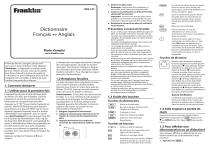
Lien public mis à jour
Le lien public vers votre chat a été mis à jour.